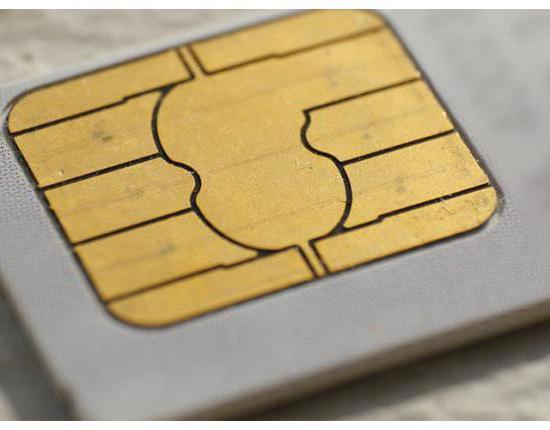Cum se găsește numărul de construire a Windows 10: metode de bază
După instalarea sau actualizarea celei de-a zecea versiuniWindows, precum și orice alte modificări, unii utilizatori se întreabă cum să găsească numărul de ansamblu de Windows 10. Pentru a face acest lucru prin cele mai simple mijloace regulate prin proprietățile computerului este imposibil. Prin urmare, pentru a obține astfel de informații, ar trebui folosite alte metode, care vor fi discutate chiar acum.
Cum se găsește numărul de construire al Windows 10: comenzi de bază
Unii sunt jenat că este imposibil să vizualizeze informațiile complete despre sistem în proprietățile computerului și încep să se grăbească în căutarea soluțiilor.

Dar în orice sistem Windows există un minunatun spectator de informații despre care mulți uită pur și simplu (sau nu știu). Cea mai simplă modalitate de a accesa harta completă a tot ce este disponibilă pe computer în software și în ceea ce privește hardware-ul instalat este comanda msinfo32, care este introdusă în consola Run (Win + R). În secțiunea principală puteți vedea imediat informațiile de care suntem interesați.

Poți folosi altul, nu mai puținfolosit comanda winver. Cu toate acestea, în comparație cu secțiunea anterioară, informațiile de aici vor fi mult mai puțin, totuși, dacă este vorba de rezolvarea problemei cum se găsește numărul de montaj al Windows 10, acest lucru va fi destul.

O altă opțiune este de a utilizalinie de comandă. Întrebarea despre modul în care se găsește numărul de construire a Windows 10 cu ajutorul acestuia este rezolvată prin introducerea comenzii de sistem, după care informațiile necesare sunt afișate pe ecran. Această comandă poate fi folosită împreună cu șirul findstr Build.
Metodă alternativă
Acestea nu sunt toate modalitățile de a obțineinformații despre numărul de asamblare a sistemului. Puteți chiar să efectuați aproape aceleași acțiuni în editorul de registru, dacă utilizați sucursala HKLM, unde trebuie să treceți prin secțiunea Software, utilizând directoarele Microsoft și Windows NT pentru navigare ulterioară, în directorul CurrentVersion.

În partea dreaptă a ferestrei, găsiți cheia CurrentBuildNumber, care va fi același număr pe care îl căutam. În plus, puteți utiliza în continuare serviciul Shell sau puteți găsi informații în setările Edge și Cortana.
Numerele ansamblurilor oficiale ale Windows 10 (Pro, Enterprise)
În ceea ce privește numerotarea adunărilor oficiale, cel puțin o duzină dintre ele pot fi numărate pe aceeași resursă Microsoft în ultimele patru luni. Oferim cele mai de bază, începând cu actualizarea Actualizare aniversare:
- 14393 - Pro.
- 14905 - Enterprise, Pro.
- 14936 - Enterprise, Pro.
- 14946 - Enterprise, Pro.
- 14959 - Enterprise, Pro.
- 14971 - Enterprise, Pro.
Recent, a fost anunțat că în curând va urma o adunare specială cu suport pentru dispozitive VR de realitate virtuală (ochelari și căști).
Vizualizați numărul de construire al sistemului pe dispozitivele mobile
În cele din urmă, să vedem cum să găsim numărul de construire.Windows 10 Mobile. Pentru a obține informații, trebuie să treceți prin ecranul inițial și să deschideți lista tuturor aplicațiilor, apoi selectați secțiunea parametri.
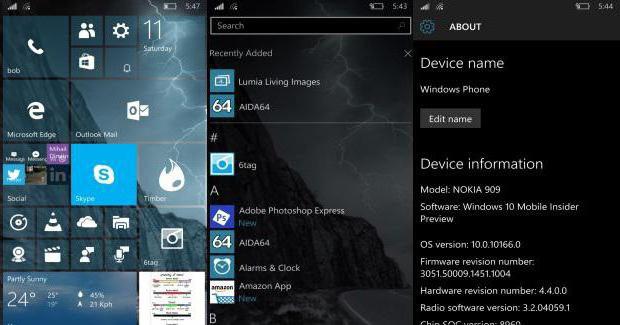
Mai mult, se utilizează meniul sistemului și informațiile dispozitivului, unde este selectat elementul "Detalii". Iată informațiile necesare.
concluzie
Asta e tot ce se referă la tehnicile de bază. În principiu, pentru informații mai detaliate este mai bine să utilizați secțiunile de informații despre sistem, dar dacă utilizatorul este interesat de informații scurte, nu este nimic în neregulă cu utilizarea altor metode. Ele nu oferă nici mai puțin informativă. Ei bine, ce anume să utilizați (linia de comandă, registrul sau consola de intrare), toată lumea se alege singur, decide ce este mai convenabil pentru el și ce tip de informații are nevoie.